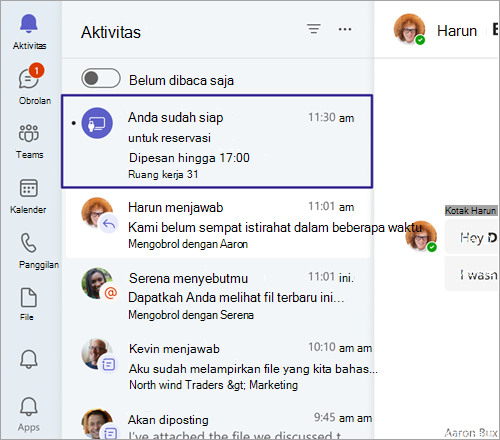Hal pertama yang perlu diketahui tentang meja yang dapat dipesan di Microsoft Teams
Perlu mengambil meja dengan cepat? Jika Anda sedang mengerjakan jadwal hibrid dan membutuhkan tempat untuk mendarat di kantor Anda untuk hari itu, Anda bisa memesan meja yang dapat dipesan. Dengan klien desktop Teams, Anda dapat membuat meja yang dapat dipesan di stasiun kerja pribadi Anda dengan memesannya terlebih dahulu atau cukup dengan mencolokkan ketika Anda tiba. Bahkan jika Anda belum memesan meja sebelumnya, meja akan dipesan untuk Anda sepanjang hari pada saat terhubung.
Catatan:
-
Meja yang dapat dipesan saat ini tersedia di Teams Desktop untuk Windows dan Mac.
-
Meja yang dapat dipesan harus disiapkan terlebih dahulu oleh admin TI Anda. Jika Anda tidak yakin apakah organisasi Anda telah menyiapkan meja yang dapat dipesan, tanyakan kepada admin Anda.
Saat Anda tersambung ke meja yang dapat dipesan, rapat secara otomatis muncul di kalender Anda, memesan meja selama sisa hari itu. Anda juga akan melihat pemberitahuan di umpan Aktivitas.
Catatan:
-
Jika Anda mencolokkan ke meja yang dapat dipesan antara pukul 08.00 dan 17.00, reservasi dibuat secara otomatis dari waktu Anda mencolok hingga pukul 17.00 pada hari yang sama.
-
Jika Anda mencolokkan di luar pukul 08.00 hingga 17.00, reservasi akan dibuat secara otomatis selama dua jam, dimulai dari waktu Anda mencolokkan.
-
Anda dapat mengedit atau membatalkan reservasi melalui undangan kalender di Teams atau Outlook.
-
Sembunyikan reservasi meja di kalender Outlook dan Teams Anda dengan menggunakan filter di sudut kanan atas kalender Anda. Pilih filter, lalu pilih Reservasi reservasi > Desk.
Catatan: Pemesanan meja individu tersedia sebagai bagian dari Teams Premium, lisensi add-on yang menyediakan fitur tambahan untuk membuat acara Teams lebih dipersonalisasi, cerdas, dan aman. Untuk mendapatkan akses ke Teams Premium, hubungi admin TI Anda.
Meja yang dapat dipesan disiapkan terlebih dahulu oleh admin TI Anda. Area yang ditunjuk dari satu meja atau lebih disebut ruang kerja atau kolam renang meja, yang seperti lingkungan di kantor Anda. Kursi tertentu di kantor Anda (seperti meja di dekat jendela) adalah meja individual.
Jika Anda memesan kursi di kolam renang meja atau meja individual sebelumnya, Anda sudah siap. Alih-alih memesan kursi ketika Anda terhubung ke meja yang dapat dipesan, Anda akan melihat pesan konfirmasi, memberi tahu Anda bahwa Anda berada di tempat yang tepat dan siap untuk memulai hari.
Anda dapat memesan meja sebelumnya menggunakan Teams, Outlook, atau Places.
Menggunakan Teams:
-
Masuk ke kalender Anda di sisi kiri Teams dan pilih Rapat baru.
-
Atur hari dan waktu anda ingin memesan meja.
-
Di bidang Tambahkan lokasi , ketikkan nama kumpulan meja atau meja individual yang ingin Anda pesan. Anda mungkin perlu menonaktifkan tombol alih Rapat online.
-
Pilih Simpan.
Menggunakan Outlook:
-
Dari kalender Anda, pilih Rapat Baru.
-
Atur hari dan waktu anda ingin memesan meja.
-
Jika Anda mengetahui nama kumpulan meja yang ingin Anda pesan, ketikkan di bidang lokasi. Anda juga dapat menggunakan Penemu Ruang, atau pencari Places jika tersedia untuk menelusuri kolam renang meja.
-
Pilih Kirim untuk menambahkan reservasi ke kalender Anda. Jika tersedia, Anda dapat memesan kolam renang meja atau meja individual dengan memilih Meja di bawah menu turun bawah Acara baru .
Tips: Untuk membatalkan reservasi, hapus rapat dari kalender Teams atau Outlook Anda.
Menggunakan Places:
-
Navigasikan ke aplikasi Places.
-
Pilih Bantu saya menemukan meja.
-
Anda dapat mempersempit pencarian dengan menerapkan filter gedung atau lantai.
Jika Anda memesan meja atau kursi di kolam renang meja dan rilis otomatis diaktifkan oleh admin, ada beberapa cara untuk check in. Jika Anda tidak melakukan check in dalam periode waktu yang dialokasikan, kursi dilepaskan secara otomatis, sehingga tersedia bagi orang lain untuk memesan. Anda akan menerima email yang telah dirilis oleh meja.
Ada tiga cara untuk melakukan check in:
Colokkan ke meja yang dapat dipesan:
Setelah koneksi ke periferal meja, Anda akan menerima pemberitahuan umpan aktivitas bahwa Anda telah di-check in.
Check in ke gedung:
Anda dapat check-in ke gedung reservasi meja dengan menggunakan tombol check in di aplikasi Places, mengatur lokasi kerja Anda di Teams, atau secara otomatis dengan menyambungkan ke meja yang dapat dipesan.
Cek masuk melalui email:
Jika Anda belum melakukan check in melalui salah satu metode di atas lima belas menit sebelum meja dirilis, Anda akan menerima email bahwa meja akan dirilis dengan tombol untuk menyelesaikan check in.
Catatan:
-
Jika Anda dipesan secara otomatis saat plug in, Anda juga akan secara otomatis di-check in.
-
Check in harus disiapkan terlebih dahulu oleh admin TI Anda. Jika Anda tidak yakin apakah organisasi Anda telah menyiapkan check in, hubungi admin Anda.
-
Check in tersedia sebagai bagian dari Teams Premium, lisensi add-on yang menyediakan fitur tambahan untuk membuat acara Teams lebih dipersonalisasi, cerdas, dan aman. Untuk mendapatkan akses ke Teams Premium, hubungi admin TI Anda.
Jika Anda memesan meja melalui Outlook, Teams, Places, atau secara otomatis dengan mencolokkan ke periferal meja, dan mencolokkan ke meja lain yang tersedia daripada yang Anda pesan, Anda akan menerima pemberitahuan.
Pemberitahuan ini akan memberi tahu Anda bahwa meja baru ini telah dipesan. Ini juga akan memberi tahu Anda bahwa Anda memiliki beberapa reservasi dan meminta Anda untuk membatalkan yang sebelumnya untuk mengosongkan meja yang tidak terpakai.
Jika Anda tidak mengambil tindakan apa pun (mungkin Anda berencana untuk menggunakan keduanya) reservasi Anda akan tetap sebagaimana adanya.
Catatan: Fitur ini tersedia sebagai bagian dari Teams Premium, lisensi add-on yang menyediakan fitur tambahan untuk membuat acara Teams lebih dipersonalisasi, cerdas, dan aman. Untuk mendapatkan akses ke Teams Premium, hubungi admin TI Anda.
Saat Anda mencolokkan ke meja yang dapat dipesan, Anda memiliki opsi untuk memperbarui lokasi kerja Anda secara otomatis ke Di kantor atau gedung tertentu, tergantung pada bagaimana admin Anda telah mengonfigurasi opsi untuk organisasi Anda. Lokasi yang terdeteksi berlangsung hingga akhir jam kerja Anda. Jika Anda mencolokkan setelah jam kerja, lokasi akan diatur hingga pukul 23.59 hari itu.
Banner muncul di bagian atas Teams saat Anda pertama kali mencolokkan ke meja yang dapat dipesan. Pilih Atur lokasi saya secara otomatis untuk mengaktifkan pengaturan ini.
Untuk mengaktifkan atau menonaktifkan pengaturan ini:
-
Masuk ke Pengaturan dan privasi
-
Gulir ke bagian bawah halaman untuk menemukan Kelola lokasi kerja saya. Pengaturan ini dinonaktifkan secara default.
-
Gunakan tombol alih untuk mengaktifkan atau menonaktifkan Atur lokasi kerja saya ke office secara otomatis di semua perangkat saat menyambungkan ke jaringan dan perangkat organisasi saya.
Anda masih dapat mengubah lokasi kerja setelah mencolokkan ke meja yang dapat dipesan. Cukup pilih gambar profil Anda, pilih lokasi kerja Anda di bawah status Anda saat ini, dan pilih dari opsi yang tersedia.
Catatan:
-
Jika Anda memilih untuk tidak berbagi lokasi kerja, Anda masih dapat ikut serta dalam deteksi lokasi otomatis. Lokasi yang terdeteksi hanya dapat dilihat oleh Anda di kartu profil. Ini tidak dibagikan dengan orang lain.
-
Jika Anda tidak melihat pemberitahuan banner atau tidak dapat mengaktifkan opsi ini, tanyakan kepada departemen TI Anda.
Topik terkait
Menggunakan asisten penjadwalan dan penemu ruang untuk rapat di Outlook